如何制作同时包含日期和流水码的条形码 点击:70 | 回复:0
发表于:2021-12-27 09:11:35
楼主
最近有一个小伙伴咨询如何使用中琅条码标签打印软件制作包含日期和流水号的条形码。其实制作这种包含日期和流水号的条形码,只需要通过设置数据对象类型“日期时间和序列生成”就可以轻松实现想要的效果了。接下来就一起来看下如何在中琅条码标签打印软件中制作包含日期和流水号的条形码具体操作步骤。

打开在Windows系统电脑上面安装好的中琅条码标签打印软件,点击新建,并在“文档设置”中选择打印机,纸张选择“自定义大小”,并设置标签纸张宽、高、行列等纸张参数信息。
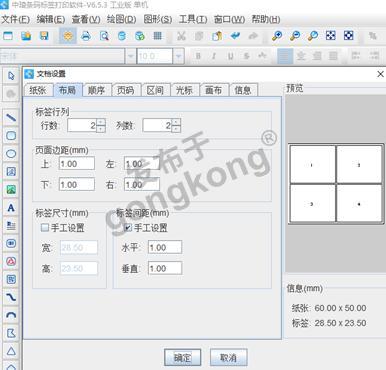
绘制条形码,生成日期。——点击软件左侧工具栏绘制一维条码图标,并在标签画布上面绘制一个条形码。鼠标双击绘制的条形码,弹出图形属性,在数据源中点击修改,数据对象类型选择“日期时间”,将软件默认的日期格式修改为“yyyyMMdd”,设置之后中琅条码标签打印软件会自动调用本机电脑日期时。有对日期格式感兴趣的可以看文章:条码打印软件之日期时间格式大全。

添加流水号。——接着点击数据源下“+”,在数据对象类型中使用“序列生成”,软件默认的数据就可以点击添加;紧接着添加处理方法类型“补齐”,位置“左端”,长度“5”。(因为本文中设置的流水号是从00001开始的,是5位数字,所以设置的长度是5,这个可以根据实际想要的效果去进行设置)。
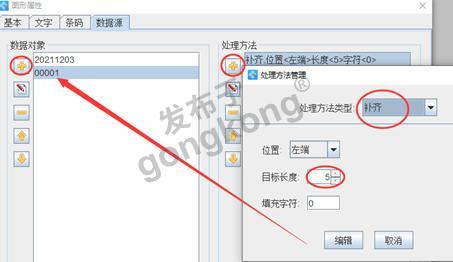
设置完成之后点击打印预览,通过翻页可以查看到批量生成的包含日期和流水号条形码的效果了。
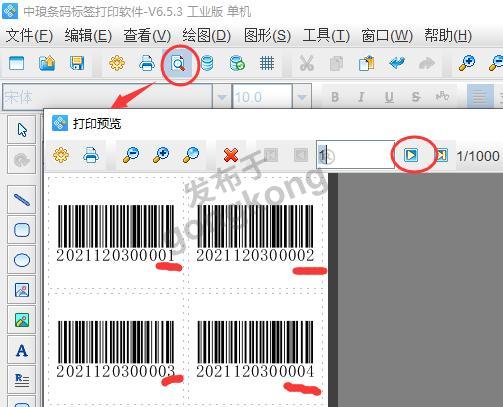
综上所述就是在中琅条码标签打印软件中制作包含日期和流水号的条形码的全部步骤了,有需要这种效果的小伙伴可以按照文章中的步骤去进行设计哦。
楼主最近还看过
热门招聘
相关主题
- 求救,SIEMENSSTEP7-MicroWIN...
 [1984]
[1984] - 求助:fix.ini文件为什么有时...
 [2800]
[2800] - 创联天工推出天工组态5.5通用...
 [3167]
[3167] - 自动化软件版征集工控行业网...
 [2420]
[2420] - 送三菱仿真软件,免费
 [9044]
[9044] - 谁有RSEmulate500这个软件啊
 [2055]
[2055] - 分享一个软件-SMC气路图绘制
 [13077]
[13077] - 三谁能告诉我安装三菱中文版...
 [2564]
[2564] - CX-programmer 7.1免费版下载...
 [5185]
[5185] - STEP 7 Micro WIN V4.0 SP9下...
 [33949]
[33949]

官方公众号

智造工程师
-

 客服
客服

-

 小程序
小程序

-

 公众号
公众号

















 工控网智造工程师好文精选
工控网智造工程师好文精选
